win11怎么更换显卡设置 windows11显卡设置步骤
更新时间:2025-01-17 16:44:48作者:xtang
在Windows 11操作系统中,用户可以根据需求灵活更换显卡设置,以优化系统性能和提升游戏体验,无论是希望使用集成显卡以节省能源,还是切换到独立显卡以获得更强大的图形处理能力,了解显卡设置的步骤至关重要。本文将详细介绍在Windows 11中更换显卡设置的具体步骤,帮助用户轻松实现显卡的切换,确保在不同场景下都能获得最佳的视觉效果和流畅的操作体验。无论你是游戏爱好者还是专业设计师,掌握这些技巧将使你在使用Windows 11时更加得心应手。
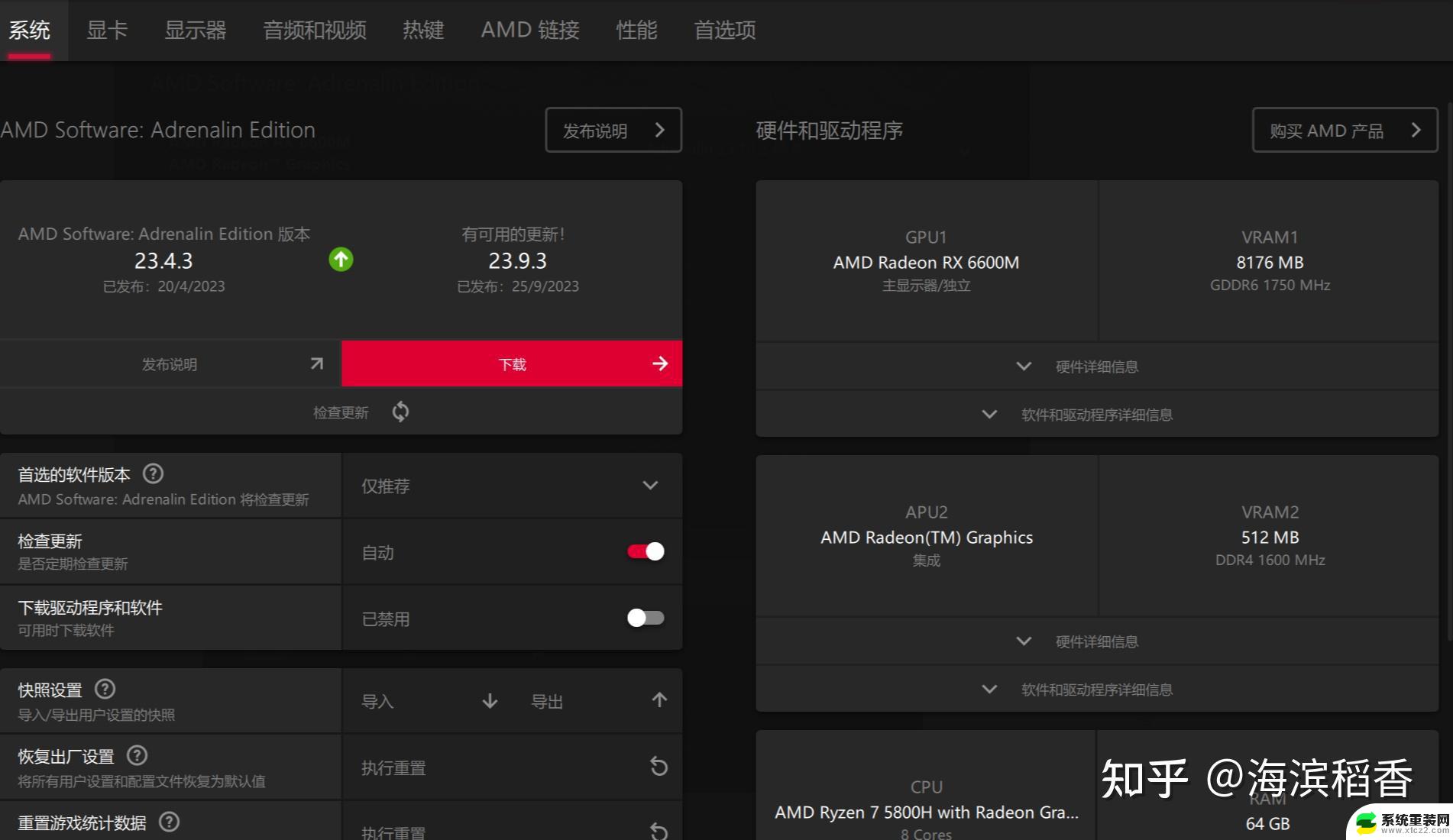
windows11设置显卡方法介绍
1、打开“设置”
2、点击左边栏“游戏”,进入“游戏模式”
3、点开相关设置下的“图形”
4、在文件资源管理器里找到想玩的游戏或软件
5、添加完成后,点击它,选择“选项”
6、在图形首选项中选择“高性能”并保存即可
以上就是win11怎么更换显卡设置的全部内容,如果有遇到这种情况,那么你就可以根据小编的操作来进行解决,非常的简单快速,一步到位。
win11怎么更换显卡设置 windows11显卡设置步骤相关教程
- win11集成显卡的显卡设置 Windows11显卡设置教程
- win11查看电脑显卡配置 Win11怎么查看显卡配置
- 电脑windows11系统怎么设置密码 Win11电脑设置开机密码步骤
- win11总是更改缩放比例 win11设置显示缩放比例的步骤
- win11 字体怎么设置 Windows11系统字体设置步骤
- win11锁屏壁纸怎么设置 windows11锁屏壁纸设置步骤
- win11时间不显示秒 win11电脑时间显示秒数设置步骤
- win11显卡高性能模式怎么开 Windows11怎么开启高性能模式
- windows11显示设置打不开 Win11打开设置闪退解决方法
- win11设置显示器刷新hz win11怎么设置显示器的刷新率
- win11任务栏鼠标键虚拟触控板 Windows 11虚拟触摸板如何使用
- win11inode屏保密码 win11屏保密码设置教程
- win11怎么打开后台任务 Win11系统中如何在后台运行新任务
- 怎么打开屏幕录像 Win11系统自带录屏操作步骤
- win11如何调整多任务栏不合并 Win11任务栏怎么调整不合并
- 电脑屏幕常亮在哪里设置win11 win11屏幕常亮设置方法
win11系统教程推荐
- 1 win11inode屏保密码 win11屏保密码设置教程
- 2 电脑屏幕常亮在哪里设置win11 win11屏幕常亮设置方法
- 3 win11切换到本地账户怎么操作 win11本地账户切换方法
- 4 win11照片只能打开桌面图片 Win11升级24H2后图片无法打开怎么办
- 5 win11如何更改为用本地账号登录 win11改用本地账户登录的详细操作指南
- 6 win11登录微软账号出错啦 Win11系统无法登陆microsoft账户怎么办
- 7 win11缩放比例软件 win11调整分辨率和缩放比例的方法
- 8 win11不能连接局域网共享文件夹 Win11 24H2共享文档NAS无法进入解决方法
- 9 win11怎么设置时间有秒 Win11怎么设置任务栏时间显示秒
- 10 win11文件夹图片预览放大 win11放大镜放大缩小快捷键设置指南